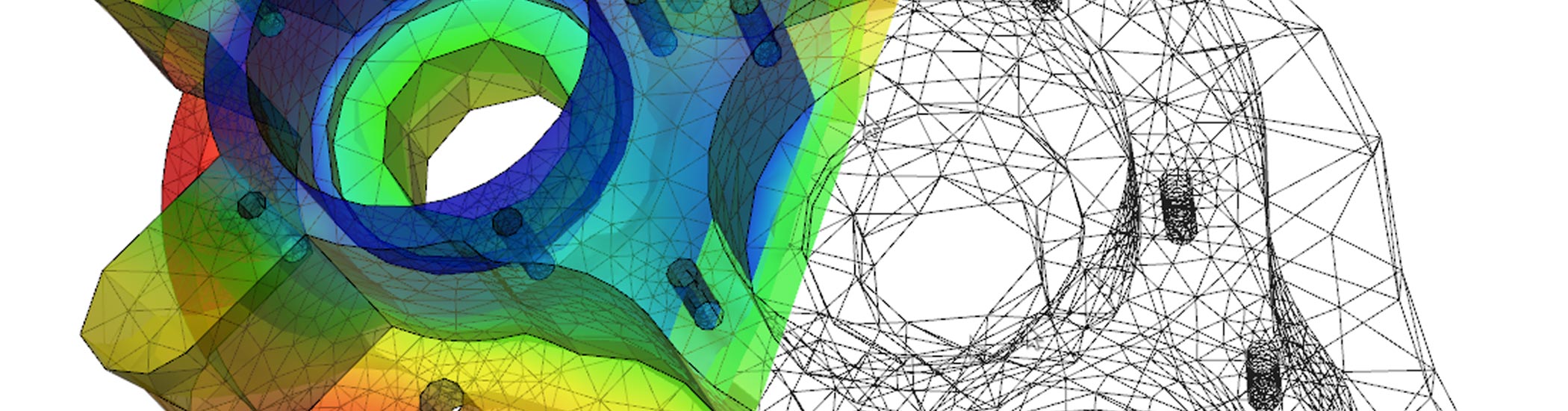MoldFlow : Comment identifier facilement une zone mise comme problème de maillage avec l’outil Examiner?
Vous pouvez, dans certains cas, avoir des soucis avec une zone à mailler qui pose un problème.
Dans ce cas, vous aurez un message d’erreur avec une Face indiquée :

Pour pouvoir identifier facilement cette face et déterminer ce qu’il faut faire et surtout faire des modifications, vous pouvez utiliser l’outil Examiner
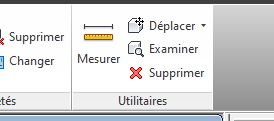
Dans cet outil, vous trouverez des fonctions pour affecter les éléments mentionnés dans une couche spécifique :
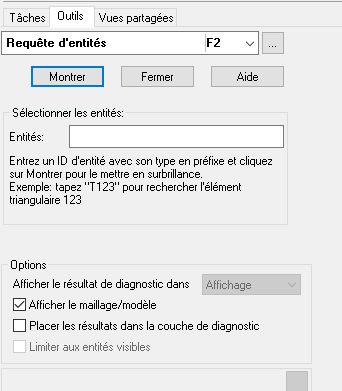
Par rapport au problème affiché plus haut, cela ne pourra pas fonctionner dans la mesure où on peut pas séparer des faces d’un corps CAO pour les placer dans une couche spécfique.
Il faudra alors utiliser une astuce d’affichage.
Lorsqu’on réaliser une requête, la barre de diagnostique apparaît :
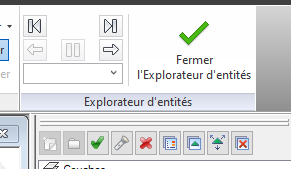
En utilisant les boutons Gauche ou Droite, on pourra mettre en évidence la face à problème et la traiter plus facilement dans un outil CAO.
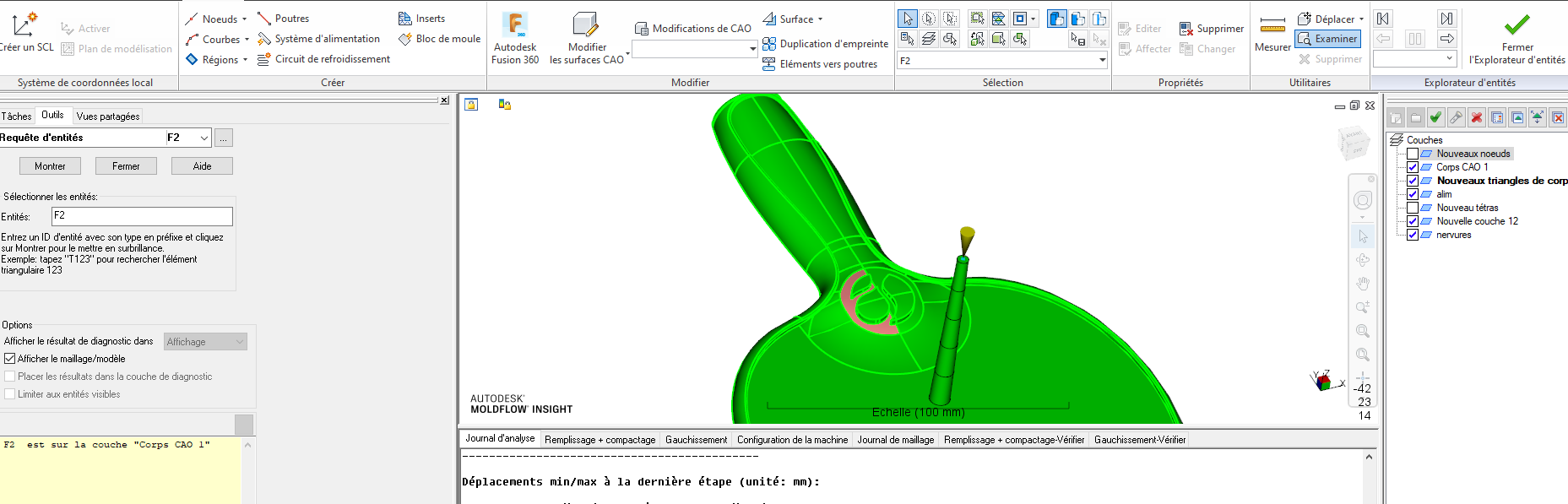
Ces articles peuvent vous intéresser :